Fråga
Problem: Hur fixar jag felet "GameLaunchHelper.exe saknas" i Windows?
Hej. Jag installerade om Forza Horizon 5 och började få det här felmeddelandet när jag försöker starta spelet: "Windows kan inte hitta 'C:\\Program Files\\WindowsApps\\Microsoft.624F8B84B80_3.410.860.0_x64__8we...\\GameLaunchHelper.exe'. Se till att du skrev namnet korrekt och försök sedan igen." Hur kan jag fixa detta?
Löst svar
Forza Horizon 5 är ett racing-videospel från 2021 som blev en stor succé när det släpptes. Spelet utspelar sig i en öppen världsmiljö baserat på en fiktiv representation av Mexiko. Den har den största kartan i Forza Horizon-serien som låter spelare köra runt fritt eller tävla i flerspelarlopp. Vissa PC-spelare stöter dock på problem när de försöker starta spelet.
Användare rapporterar att de får ett "GameLaunchHelper.exe saknas"-fel i Windows efter att ha installerat spelet. De kan inte lansera det och detta har orsakat mycket frustration. Spelare letar efter svar i onlineforum eftersom de får slut på alternativ. Vi har tidigare skrivit om andra problem med spel, t.ex. FIFA 22 startar inte i Windows. Det verkar som att problemet med att Forza Horizon 5 inte kan starta är en viss .exe-fil som kan ha blivit skadad under installationen.
I den här guiden hittar du några metoder som kan hjälpa dig att åtgärda det här felet. Förutom dessa, beroende på vilken plattform du installerade spelet från, bör det finnas ett alternativ för att verifiera spelfilernas integritet. Om ingen av våra lösningar fungerar föreslår vi att du kontaktar Steam, Microsoft Store eller en annan distributör support där du fick spelet, eftersom problemet kan orsakas av ett felaktigt installationspaket eller deras servrar.
Det finns ett brett utbud av problem som kan göra att GameLaunchHelper.exe saknas. Eftersom det finns många potentiella orsaker till detta problem rekommenderar vi att du använder ett reparationsverktyg ReimageMac tvättmaskin X9 som kan skanna ditt system automatiskt för att undvika att gå igenom alla lösningar. Denna programvara kan identifiera de skadade systemkomponenterna, fixa BSODs,[1] och registret[2] problem, frigör utrymme genom att rensa cache och cookies,[3] så att du potentiellt kan få ut mer av din enhet medan du spelar.
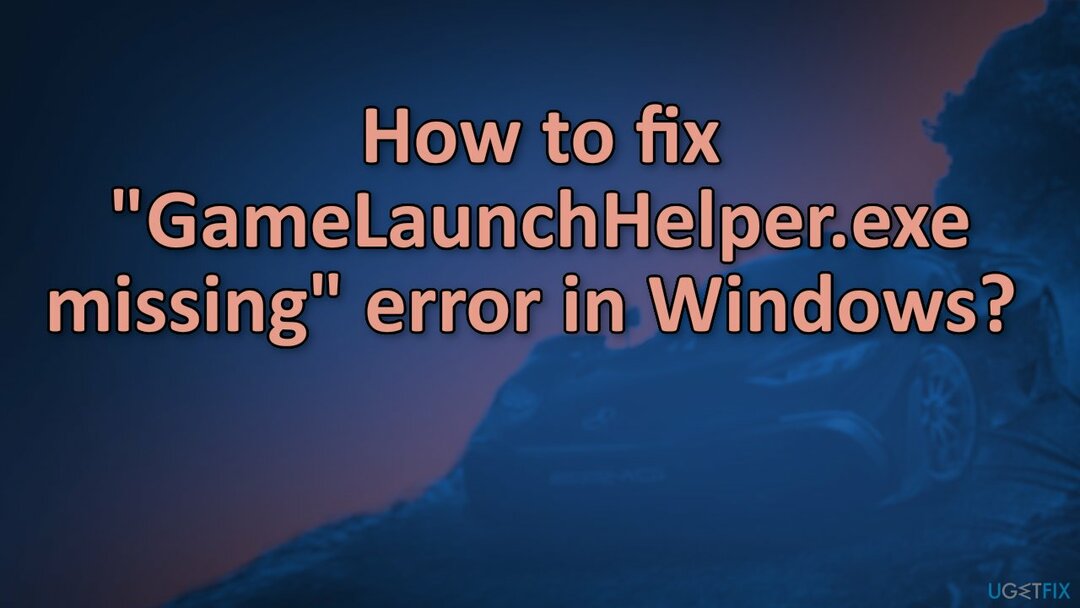
Om du vill börja med manuella lösningar för att fixa felet "GameLaunchHelper.exe saknas" i Windows kan du börja här. Se till att gå igenom alla steg noggrant:
Metod 1. Kör Windows Store Apps Felsökare
För att reparera skadat system måste du köpa den licensierade versionen av Reimage Reimage.
- Typ Felsökning i Windows sök och tryck Stiga på
- I det nya fönstret, på höger sida, klicka Ytterligare felsökare
- Scrolla ner för att hitta Windows Store-appar inträde
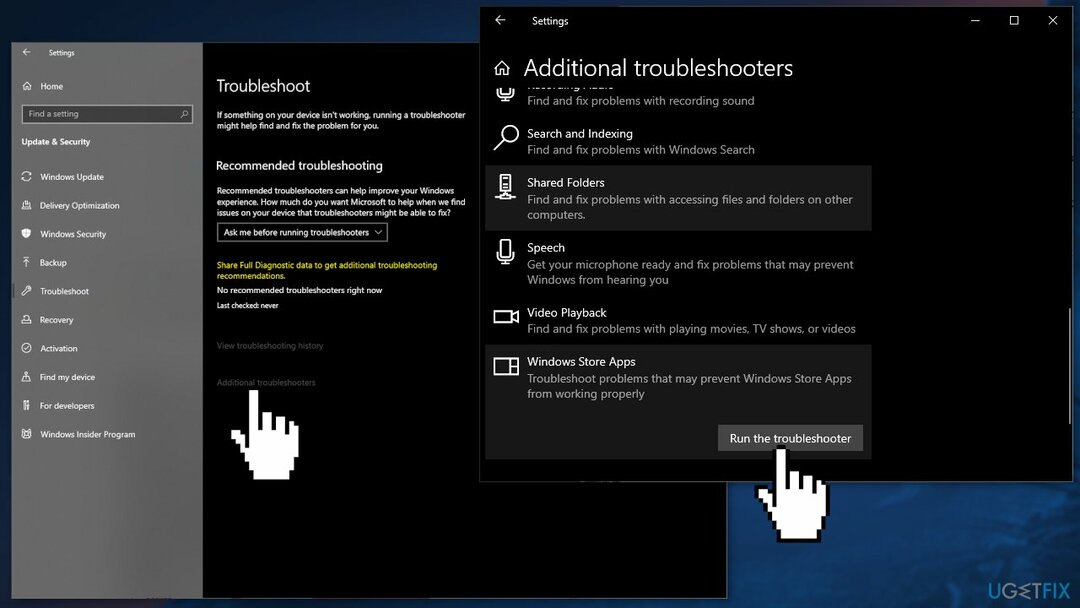
- Välj den och klicka Kör felsökaren
- Tillämpa de föreslagna korrigeringarna
Metod 2. Inaktivera antivirusprogram från tredje part
För att reparera skadat system måste du köpa den licensierade versionen av Reimage Reimage.
Vissa säkerhetsprogram kan vara i konflikt med Microsofts servrar och datapaket som de skickar under installationsprocessen och av misstag uppfattar vissa filer som osäkra. Således är det känt att borttagning av AV-programvara hjälpte vissa användare när de försökte fixa GameLaunchHelper.exe som saknas i Windows.
- Högerklicka antivirusikonen och välj Inaktivera
- Du kan också dubbelklicka antivirusikonen och leta efter en Inaktivera alternativ där
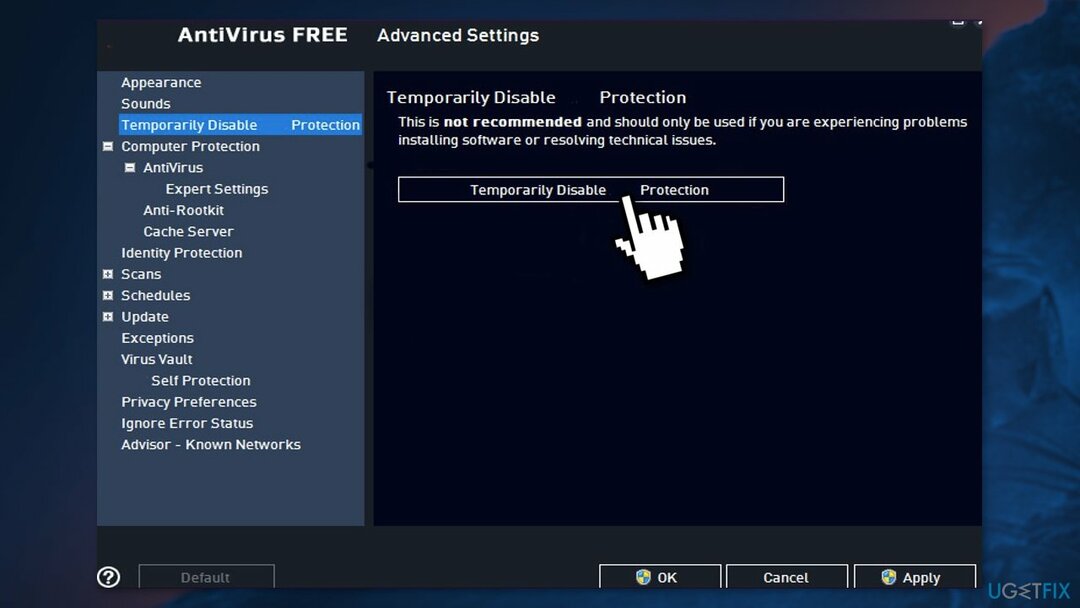
Metod 3. Reparera skadade systemfiler
För att reparera skadat system måste du köpa den licensierade versionen av Reimage Reimage.
Använd kommandotolken för att reparera systemfilskorruption:
- Öppen Kommandotolken som administratör
- Använd följande kommando och tryck Stiga på:
sfc /scannow
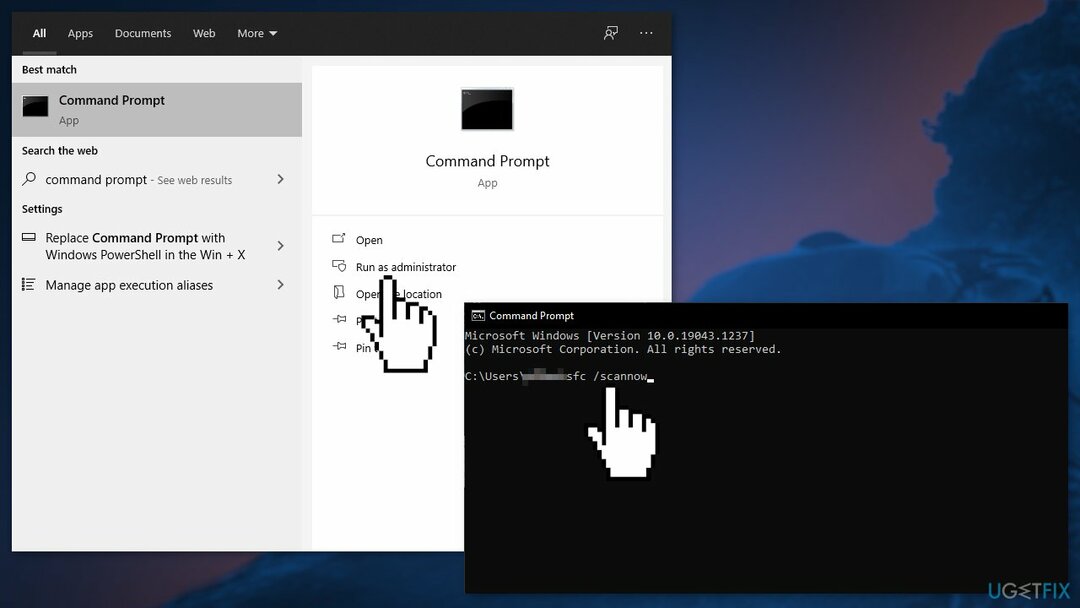
- Starta om ditt system
- Om SFC returnerade ett fel, använd följande kommandorader och tryck på Stiga på efter varje:
DISM /Online /Cleanup-Image /CheckHealth
DISM /Online /Cleanup-Image /ScanHealth
DISM /Online /Cleanup-Image /RestoreHealth
Metod 4. Reparera appar i Windows Store
För att reparera skadat system måste du köpa den licensierade versionen av Reimage Reimage.
- Tryck Windows + R att öppna Springa box och skriv in Powershell
- Kopiera och klistra in kommandot nedan:
Get-AppXPackage | Föreach {Add-AppxPackage -DisableDevelopmentMode -Register “$($_.InstallLocation)\\AppXManifest.xml”}

- Omstart din PC
- Kontrollera om problemet kvarstår
Metod 5. Återställ alla Windows Update-komponenter
För att reparera skadat system måste du köpa den licensierade versionen av Reimage Reimage.
- Öppen Kommandotolken som administratör om igen
- Kopiera och klistra in följande kommandon, tryck på Enter efter varje:
nätstoppbitar
nätstopp wuauserv
nätstopp appidsvc
nätstopp cryptsvc
Ta bort "%ALLUSERSPROFILE%\\Application Data\\Microsoft\\Network\\Downloader\\*.*"
rmdir %systemrot%\\SoftwareDistribution /S /Q
rmdir %systemrot%\\system32\\catroot2 /S /Q
regsvr32.exe /s atl.dll
regsvr32.exe /s urlmon.dll
regsvr32.exe /s mshtml.dll
netsh winsock återställning
netsh winsock återställningsproxy
netto startbitar
nätstart wuauserv
net start appidsvc
net start cryptsvc
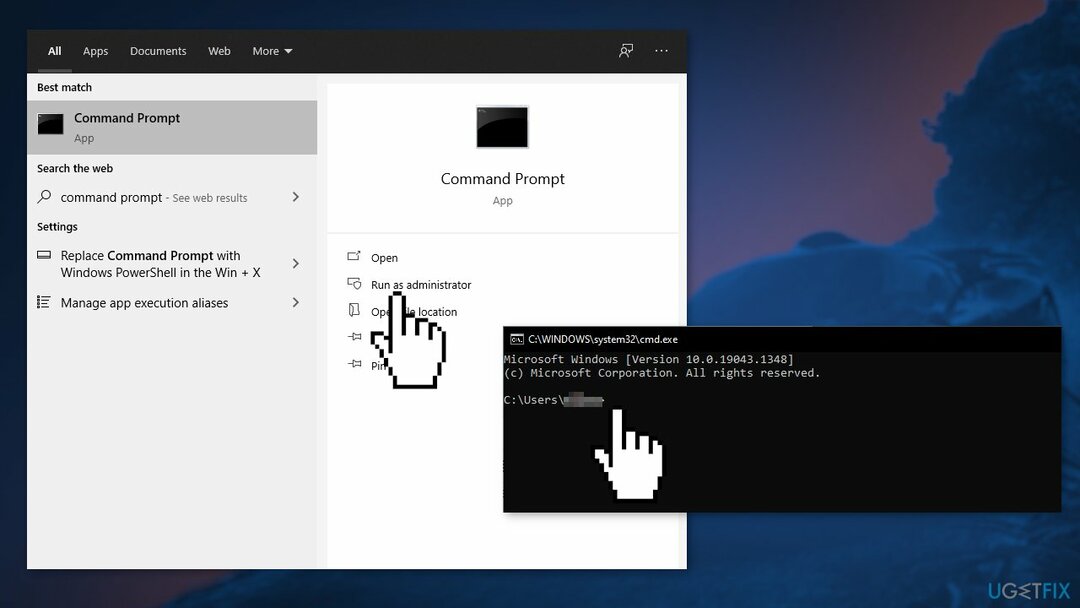
- Omstart din PC
Metod 6. Uppgradera Windows med hjälp av installationsmedia
För att reparera skadat system måste du köpa den licensierade versionen av Reimage Reimage.
- Ladda ner installationsmedia för Windows 10 från Officiell sida
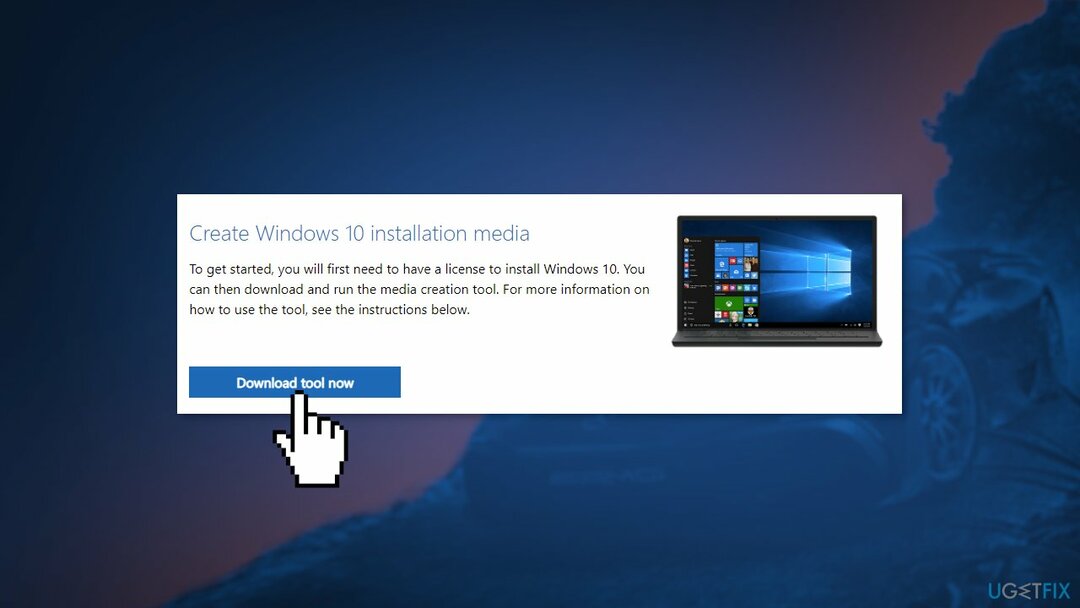
- När det är installerat kör du verktyget med administratörsbehörighet
- Välj på sidan Licensvillkor Acceptera
- På Vad vill du göra? sida, välj Uppgradera den här datorn nu och välj sedan Nästa
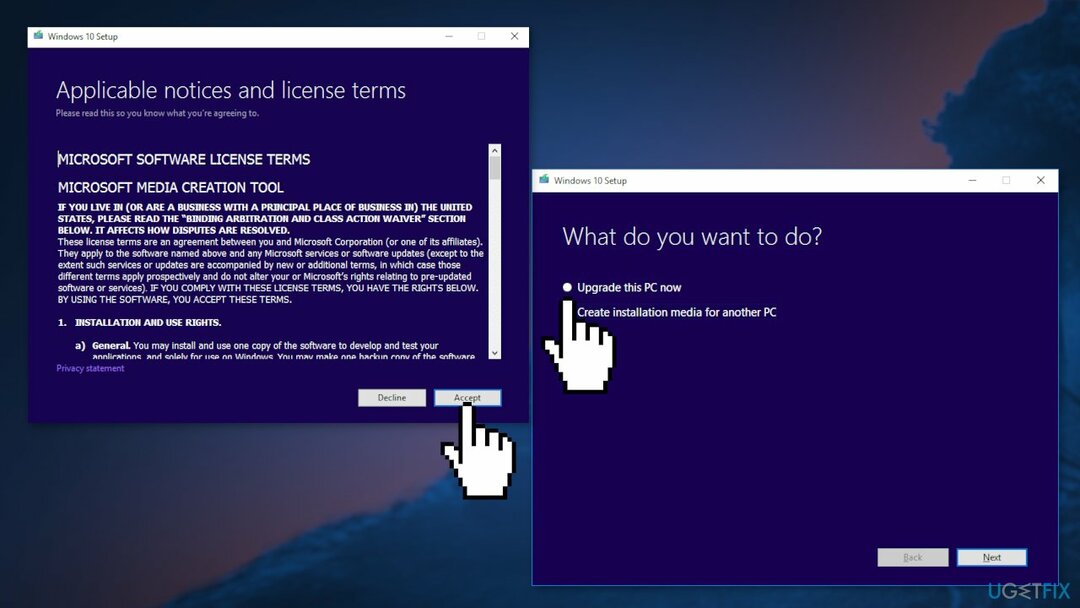
- Vänta tills uppgraderingen är klar
Reparera dina fel automatiskt
ugetfix.com-teamet försöker göra sitt bästa för att hjälpa användare att hitta de bästa lösningarna för att eliminera sina fel. Om du inte vill kämpa med manuella reparationstekniker, använd den automatiska programvaran. Alla rekommenderade produkter har testats och godkänts av våra proffs. Verktyg som du kan använda för att åtgärda ditt fel listas nedan:
Erbjudande
gör det nu!
Ladda ner FixLycka
Garanti
gör det nu!
Ladda ner FixLycka
Garanti
Om du misslyckades med att åtgärda ditt fel med Reimage, kontakta vårt supportteam för hjälp. Vänligen meddela oss alla detaljer som du tycker att vi borde veta om ditt problem.
Denna patenterade reparationsprocess använder en databas med 25 miljoner komponenter som kan ersätta alla skadade eller saknade filer på användarens dator.
För att reparera skadat system måste du köpa den licensierade versionen av Reimage verktyg för borttagning av skadlig programvara.

En VPN är avgörande när det kommer till användarnas integritet. Onlinespårare som cookies kan inte bara användas av sociala medieplattformar och andra webbplatser utan även av din Internetleverantör och regeringen. Även om du använder de säkraste inställningarna via din webbläsare kan du fortfarande spåras via appar som är anslutna till internet. Dessutom är integritetsfokuserade webbläsare som Tor är inte ett optimalt val på grund av minskade anslutningshastigheter. Den bästa lösningen för din ultimata integritet är Privat internetåtkomst – vara anonym och säker online.
Programvara för dataåterställning är ett av alternativen som kan hjälpa dig återställa dina filer. När du tar bort en fil försvinner den inte i tomma intet – den finns kvar på ditt system så länge som ingen ny data skrivs ovanpå den. Data Recovery Pro är återställningsprogram som söker efter arbetskopior av raderade filer på din hårddisk. Genom att använda verktyget kan du förhindra förlust av värdefulla dokument, skolarbete, personliga bilder och andra viktiga filer.